iPhoneで削除されたニュースレターを取り戻すには?誤って削除、またはそのような小容量のアップルの携帯電話からの意図的な16Gまたは32Gのために、人々が定期的にスペースを解放するために、いくつかの時代遅れの重要でないテキストメッセージをクリーンアップする必要がありますが、クリーンアップの過程で必然的に偶然のために、重要なテキストメッセージを削除しますその結果、iPhoneのレスキュー/リカバリーニュースレターで誰もが痛い経験をしています。しかし、結局のところ、ニュースレターには削除されたニュースレターを削除するための「最近削除された」フォルダがありません。しかし、一度削除されると消えてしまいました。間違って削除されたニュースレターを取り戻すには、非常に困難です。したがって、私はiPhone上で削除されたSMSを救助するために、プロの<iPhone Data Recovery - Bitwar iPhone Data Recoveryを使用することをお勧めします。
Bitwar iPhone Data Recoveryは、AppleのiOSデバイスのユーザーは、テキストメッセージなど、iPhone、iPadとiPodのから失われたデータを、保存の歴史を呼び出し、情報、ブックマーク、メモ、メモ、写真を連絡することができますプロのiphoneデータ復元アプリですビデオなど。それは、フレンドリーなユーザーエクスペリエンスとウィザード操作を持ち、強力な復元力と最短使用時間を備えています。あなたのiPhoneで削除されたニュースレターを取り戻すために取ることができる3つの手順があります。
iphoneメッセージ復元:
ヒント:iPhoneのニュースレターやその他のデータが削除されたことがわかったら、直ちにiPhoneの使用をやめ、できるだけ早くBitwar iPhone Data Recoveryを使い始めるようにしてください。
B i twar iP ホーンデータリカバリインストール
まず、あなたは2つのソフトウェアをダウンロードしてインストールする必要があります:
1、Bitwar iPhone Data Recovery ソフトウェアをダウンロードしてインストールし、Bitwar iPhone Data Recovery はMacとWindowsの両方のオペレーティングシステムをサポートします。コンピュータのオペレーティングシステムに応じて必要なバージョンをダウンロードし、コンピュータにインストールします。
2. iTunesのツールをアップルの公式サイトからダウンロードしてインストールします(他の理由で以前にインストールしたものは、再度インストールする必要はありません)。iTunesソフトウェアの主な機能は、Bitwarソフトウェア支援バックアップ用のモジュールを提供することです。Bitwar iPhone Data Recoveryソフトウェアは、iTunesのモジュールを使用して、携帯電話のデータをよりよくバックアップし、削除されたデータをバックアップすることができます。iTunesだけでは、削除されたデータを復元する方法はありません。
Bitwar iPhoneのための公式ホームページダウンロードする:http://jp.bitwar.net/ios-data-recovery-software/
iTunesのAppleの公式ウェブサイトをダウンロードしてください:https://www.apple.com/jp/itunes/download/
Bitwar iPhone Data Recovery レスキューiPhone での削除ニュースレター:
1、iPhone / iPadのレスキューから:
最初のステップ:プログラムを起動し、レスキューモードを選択し
、iTunesとBitwar iPhone Data Recovery二つのプログラムがインストールされている場合は、iPhoneをコンピュータに接続するためにBitwar iPhone Data Recoveryプログラムとデータケーブルを開始します。デフォルトのレスキューモード「iPhone / iPadからのレスキュー」を選択します。
手順2:レスキューデータの種類を選択する
プログラムがデバイスを検出すると、復元するデータの種類を指定するよう求められます。コンテンツ全体を復元する場合。「すべて選択」を選択します。削除したニュースレターを復元したい場合は、「ニュースレター」を選択して「スキャンを開始」をクリックしてください。
ステップ3:SMSのプレビューと復元
スキャンが開始されると、プログラムは自動的に選択した種類のデータをiPhoneでスキャンします。スキャンプロセス[一時停止]ボタンまたは[停止]ボタンをクリックすると、プレビューと復元ができます。
選択プロセス全体は、データの種類に選択するデータの量に応じて、1〜3分かかります。スキャンが完了するか一時停止すると、プログラムはスキャンしたデータを表示します。左のリストのニュースレターをクリックすると、削除したすべてのメッセージのプレビューを開くことができます。
復元するデータを特定した後、それらを選択します。ページの右下にある「Rescue to Computer」をクリックし、コンピュータに保存するパスを選択します。
上記の手順に従って、誤って削除されたニュースレターが救助されました。
Bitwar iPhone Data Recoveryは、AppleのiOSデバイスのユーザーは、テキストメッセージなど、iPhone、iPadとiPodのから失われたデータを、保存の歴史を呼び出し、情報、ブックマーク、メモ、メモ、写真を連絡することができますプロのiphoneデータ復元アプリですビデオなど。それは、フレンドリーなユーザーエクスペリエンスとウィザード操作を持ち、強力な復元力と最短使用時間を備えています。あなたのiPhoneで削除されたニュースレターを取り戻すために取ることができる3つの手順があります。
iphoneメッセージ復元:
ヒント:iPhoneのニュースレターやその他のデータが削除されたことがわかったら、直ちにiPhoneの使用をやめ、できるだけ早くBitwar iPhone Data Recoveryを使い始めるようにしてください。
B i twar iP ホーンデータリカバリインストール
まず、あなたは2つのソフトウェアをダウンロードしてインストールする必要があります:
1、Bitwar iPhone Data Recovery ソフトウェアをダウンロードしてインストールし、Bitwar iPhone Data Recovery はMacとWindowsの両方のオペレーティングシステムをサポートします。コンピュータのオペレーティングシステムに応じて必要なバージョンをダウンロードし、コンピュータにインストールします。
2. iTunesのツールをアップルの公式サイトからダウンロードしてインストールします(他の理由で以前にインストールしたものは、再度インストールする必要はありません)。iTunesソフトウェアの主な機能は、Bitwarソフトウェア支援バックアップ用のモジュールを提供することです。Bitwar iPhone Data Recoveryソフトウェアは、iTunesのモジュールを使用して、携帯電話のデータをよりよくバックアップし、削除されたデータをバックアップすることができます。iTunesだけでは、削除されたデータを復元する方法はありません。
Bitwar iPhoneのための公式ホームページダウンロードする:http://jp.bitwar.net/ios-data-recovery-software/
iTunesのAppleの公式ウェブサイトをダウンロードしてください:https://www.apple.com/jp/itunes/download/
Bitwar iPhone Data Recovery レスキューiPhone での削除ニュースレター:
1、iPhone / iPadのレスキューから:
最初のステップ:プログラムを起動し、レスキューモードを選択し
、iTunesとBitwar iPhone Data Recovery二つのプログラムがインストールされている場合は、iPhoneをコンピュータに接続するためにBitwar iPhone Data Recoveryプログラムとデータケーブルを開始します。デフォルトのレスキューモード「iPhone / iPadからのレスキュー」を選択します。
手順2:レスキューデータの種類を選択する
プログラムがデバイスを検出すると、復元するデータの種類を指定するよう求められます。コンテンツ全体を復元する場合。「すべて選択」を選択します。削除したニュースレターを復元したい場合は、「ニュースレター」を選択して「スキャンを開始」をクリックしてください。
ステップ3:SMSのプレビューと復元
スキャンが開始されると、プログラムは自動的に選択した種類のデータをiPhoneでスキャンします。スキャンプロセス[一時停止]ボタンまたは[停止]ボタンをクリックすると、プレビューと復元ができます。
選択プロセス全体は、データの種類に選択するデータの量に応じて、1〜3分かかります。スキャンが完了するか一時停止すると、プログラムはスキャンしたデータを表示します。左のリストのニュースレターをクリックすると、削除したすべてのメッセージのプレビューを開くことができます。
復元するデータを特定した後、それらを選択します。ページの右下にある「Rescue to Computer」をクリックし、コンピュータに保存するパスを選択します。
上記の手順に従って、誤って削除されたニュースレターが救助されました。















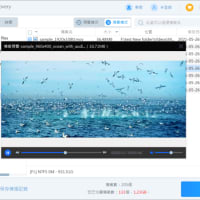
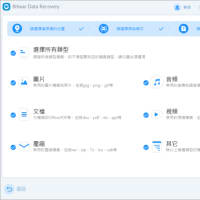
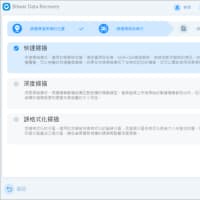
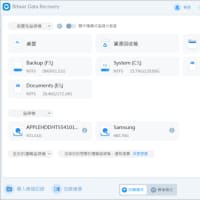
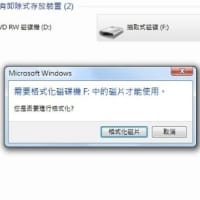
※コメント投稿者のブログIDはブログ作成者のみに通知されます